Mac 上的 Siri
您可以在 MacBook Air 上與 Siri 交談,並使用您的聲音來執行多項任務。例如,您可以尋找檔案、排程會議、更改偏好設定、取得解答、傳送訊息、撥打電話以及將項目加入到行事曆中。Siri 可以提供您行車路線(「帶我回家」)、提供資訊(「玉山有多高?」)、執行基本任務(「建立新的購物清單」)以及其他內容。
在 MacBook Air 上,每當您說「嘿 Siri」並立即說出您的要求,便可以使用 Siri(MacBook Air 螢幕必須掀開)。透過您的聲音,即可播放音樂、安排會議、打開檔案等等。您可以在「系統偏好設定」的 Siri 面板中啟用「聆聽嘿 Siri」選項。
【注意】並非所有語言或地區都可以使用 Siri,且其功能可能會因國家和地區而有所不同。
啟用 Siri。按一下選單列中的 Siri 圖像 ![]() ,然後在出現提示時按一下「啟用」。若您在設定期間已啟用 Siri,按一下圖像便會開啟 Siri。或是按一下「系統偏好設定」中的 Siri,然後選取「啟用跟 Siri 對話」。您可以在 Siri 面板中設定其他偏好設定,例如「語言」,以及是否要在選單列中顯示 Siri。
,然後在出現提示時按一下「啟用」。若您在設定期間已啟用 Siri,按一下圖像便會開啟 Siri。或是按一下「系統偏好設定」中的 Siri,然後選取「啟用跟 Siri 對話」。您可以在 Siri 面板中設定其他偏好設定,例如「語言」,以及是否要在選單列中顯示 Siri。

【注意】若要使用 Siri,MacBook Air 必須連接 Internet。
對 Siri 說話。按一下選單列中的 Siri ![]() 並開始說話。或者按住 Command 鍵和空白鍵,並對 Siri 說話。
並開始說話。或者按住 Command 鍵和空白鍵,並對 Siri 說話。
嘿 Siri。 在您的 MacBook Air 上,只需說「嘿 Siri」,就可以得到要求的回應。若要在「系統偏好設定」的 Siri 面板中啟用此功能,請按一下「聆聽嘿 Siri」,然後在出現提示時說幾句 Siri 指令。
為了方便起見,當 MacBook Air 的螢幕蓋起時,「嘿 Siri」不會回應。如果螢幕已蓋上並且外接顯示器,您仍可以從選單列中的圖像呼喚 Siri。
【提示】若要瞭解更多使用 Siri 的方式,您可以隨時問「你可以做什麼?」,或按一下「輔助說明」按鈕 ![]() 。
。
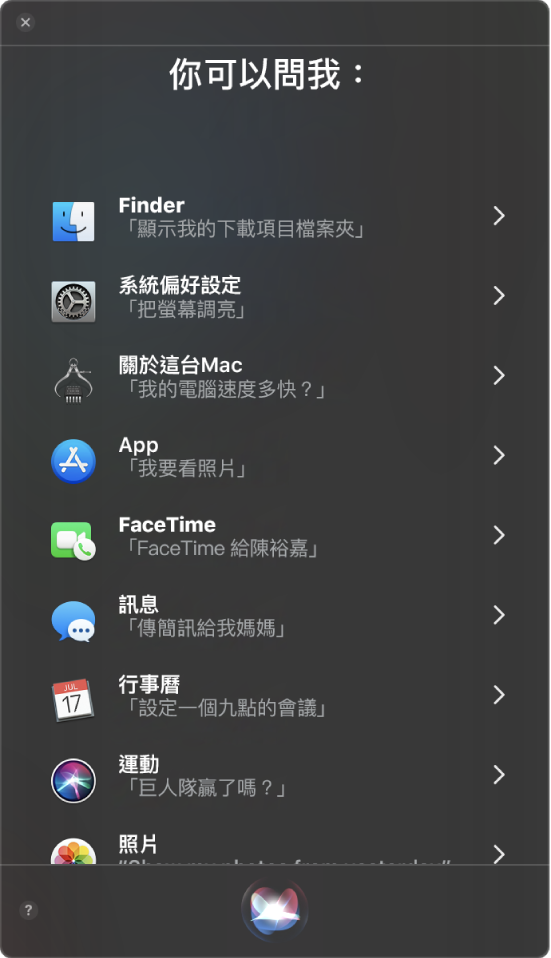
來點音樂。只要說:「播放音樂」,Siri 便會幫您播放音樂。您甚至可以要求 Siri:「播放 1991 年 3 月排行榜最熱門的歌曲」。
尋找和打開檔案。要求 Siri 尋找檔案和直接從 Siri 視窗打開檔案。您可以用檔案名稱或描述來詢問。例如,「顯示裕嘉寄來的檔案」或「打開我昨天編輯的試算表」。
拖放操作。從 Siri 視窗將影像和位置拖放到電子郵件、文字訊息或文件中。您也可以拷貝和貼上文字。
釘選結果。您可以將體育賽事、「提醒事項」、「時鐘」、「股市」、「備忘錄」、Finder 和一般常識(如維基百科)的 Siri 結果儲存到「通知」中的「今天」顯示方式。按一下 Siri 結果右上方的加號 ![]() 來將其加入到「今天」顯示方式中。若要稍後查看,請按一下「通知中心」圖像
來將其加入到「今天」顯示方式中。若要稍後查看,請按一下「通知中心」圖像 ![]() ,然後按一下「今天」。例如,如果您正在查看運動賽事分數,結果會維持最新狀態。
,然後按一下「今天」。例如,如果您正在查看運動賽事分數,結果會維持最新狀態。
更改語音。按一下「系統偏好設定」中的 Siri,然後從「Siri 聲音」選單中選擇一個選項。
在本指南中,您可以尋找用於詢問 Siri 的各項建議,看起來像這樣:
詢問 Siri。您可以這樣說:
「打開我昨晚使用的 Keynote 簡報」
「巴黎現在幾點?」
更多內容。請參閱 Apple 支援文章:如何在 Mac 上使用 Siri。